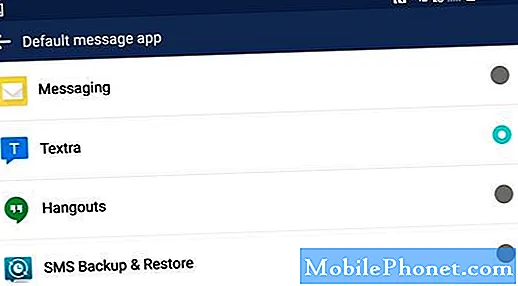De #Huawei # Y9 is een budget middenklasse Android-smartphonemodel met de nieuwste versie die in oktober 2018 is uitgebracht. Het heeft een solide bouwkwaliteit met een 6,5 inch IPS LCD-scherm met een resolutie van 1080 x 2340 pixels. Het maakt gebruik van een dubbel camerasysteem aan de achterzijde en een dubbel selfiecamerasysteem. Onder de motorkap bevindt zich een Hisilicon Kirin 710 octa-kernprocessor die is gekoppeld aan 6 GB RAM. Hoewel dit een solide presterend apparaat is, zijn er gevallen waarin bepaalde problemen kunnen optreden die we vandaag zullen behandelen. In deze nieuwste aflevering van onze serie over het oplossen van problemen zullen we het probleem met het flikkeren van het Huawei Y9-scherm aanpakken.
Als je een Huawei Y9 of een ander Android-apparaat hebt, neem dan gerust contact met ons op via dit formulier. We helpen u graag verder als u zich zorgen maakt over uw apparaat. Dit is een gratis service die we vrijblijvend aanbieden. We vragen echter dat wanneer u contact met ons opneemt, probeer zo gedetailleerd mogelijk te zijn, zodat een nauwkeurige beoordeling kan worden gemaakt en de juiste oplossing kan worden gegeven.
Hoe het probleem met het flikkeren van het Huawei Y9-scherm op te lossen
Zorg ervoor dat uw telefoon werkt met de nieuwste softwareversie voordat u de onderstaande stappen voor probleemoplossing uitvoert. Als er een update beschikbaar is, raad ik u aan deze eerst te downloaden en te installeren. Dit minimaliseert de kans dat het probleem wordt veroorzaakt door een verouderde softwareversie. Nadat de update is geïnstalleerd, moet u doorgaan met de onderstaande stappen.
Een belangrijke reden waarom het scherm van uw telefoon kan flikkeren, is een softwareprobleem. Mogelijk hebt u een app geïnstalleerd die het probleem veroorzaakt, of zijn er corrupte gegevens op het apparaat waardoor het scherm flikkert. Op dit moment zullen we onze inspanningen voor probleemoplossing concentreren op de softwarekant van de telefoon.
Voer een zachte reset uit
Het eerste dat u moet doen, is de telefoonsoftware vernieuwen, wat eenvoudig kan worden gedaan door het apparaat opnieuw op te starten. Wat dit doet, is dat het gewoonlijk alle tijdelijke corrupte gegevens verwijdert die het probleem zouden kunnen veroorzaken.
- Houd de aan / uit-toets en de volume-omlaagtoets maximaal 45 seconden ingedrukt.
- Wacht terwijl het apparaat opnieuw opstart.
Controleer of het probleem met het flikkeren van het Huawei Y9-scherm nog steeds optreedt.
Start de telefoon in de veilige modus
Niet alle apps zijn perfect. Er zijn gevallen waarin een app die u van de Google Play Store hebt gedownload, het probleem met het flikkeren van het Huawei Y9-scherm op de telefoon veroorzaakt wanneer deze is geïnstalleerd. Het kan ook gebeuren als u een app op het apparaat sideload. Om te controleren of een app die u hebt gedownload het probleem veroorzaakt, moet u de telefoon starten in de veilige modus, aangezien alleen de vooraf geïnstalleerde apps in deze modus mogen worden uitgevoerd.
- Schakel de telefoon uit door de aan / uit-knop een paar seconden ingedrukt te houden.
- Houd de aan / uit-knop ingedrukt en laat deze los wanneer u het Huawei-logo op het scherm ziet.
- Nadat u de aan / uit-toets hebt losgelaten, houdt u onmiddellijk de toets Volume omlaag ingedrukt.
- Blijf de volumetoets ingedrukt houden totdat de telefoon volledig is opgestart.
- Zodra de telefoon opstart, zou "Veilige modus" onder aan het scherm moeten verschijnen
Als het probleem zich niet in deze modus voordoet, wordt het waarschijnlijk veroorzaakt door een app die u hebt gedownload en geïnstalleerd. Ontdek welke app dit is en verwijder deze.
Om de specifieke app te vinden, moet je een methode van vallen en opstaan uitvoeren. Begin met het verwijderen van de laatste app die u heeft gedownload voordat het probleem optrad. Als het probleem zich blijft voordoen, verwijdert u de volgende app uit de lijst. Zodra het scherm stopt met flikkeren na het verwijderen van een specifieke app, is die app de meest waarschijnlijke boosdoener.
Wis de cachepartitie van de telefoon
Soms kunnen de gegevens in de cache die zijn opgeslagen in de speciale partitie van de telefoon, beschadigd raken. Wanneer dit gebeurt, zullen er meestal bepaalde problemen optreden aan de telefoon. Om de mogelijkheid te elimineren dat dit het probleem veroorzaakt, moet u de cachepartitie van de telefoon uit de herstelmodus wissen.
- Zet je telefoon uit.
- Houd de knop Volume OMHOOG en de aan / uit-knop op uw apparaat tegelijkertijd een paar seconden ingedrukt
- De telefoon gaat naar de voorraadherstelmodus
- Gebruik volumeknoppen om ‘cachepartitie wissen’ te markeren en gebruik de aan / uit-toets om het te selecteren
- Start het systeem opnieuw op zodra het proces is voltooid
Controleer of het probleem zich nog steeds voordoet.
Voer een fabrieksreset uit
Als de bovenstaande stappen het probleem met het flikkeren van het Huawei Y9-scherm niet oplossen, is er een mogelijkheid dat dit wordt veroorzaakt door een systeemfout. Wat u nu wilt doen, is een fabrieksreset uitvoeren. Maak een back-up van uw telefoongegevens voordat u de reset uitvoert, aangezien deze tijdens het proces worden gewist.
- Zet je telefoon uit.
- Houd de knop Volume OMHOOG en de aan / uit-knop op uw apparaat tegelijkertijd een paar seconden ingedrukt
- De telefoon gaat naar de voorraadherstelmodus
- Gebruik de volumeknoppen om selecteer cache wissen / fabrieksinstellingen herstellen te markeren en gebruik de aan / uit-toets om het te selecteren
- Start het systeem opnieuw op zodra het proces is voltooid
Stel de telefoon in, maar installeer nog geen apps en controleer vervolgens of het probleem zich nog steeds voordoet. Als dit het geval is, kan dit al worden veroorzaakt door een defecte hardware-component, mogelijk het beeldscherm. Het beste wat u nu kunt doen, is de telefoon naar een servicecentrum brengen en laten controleren.